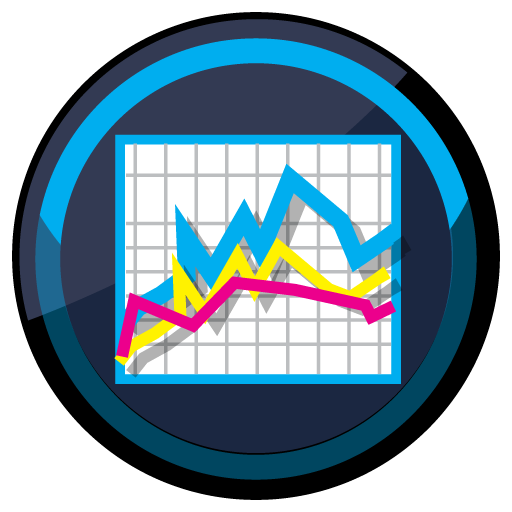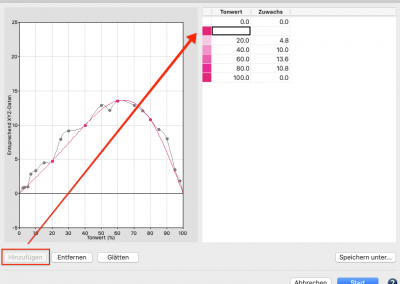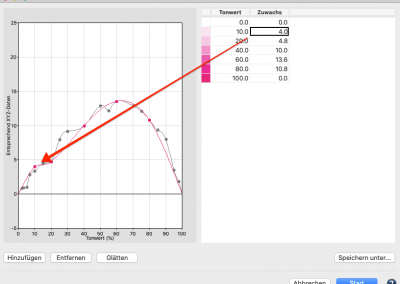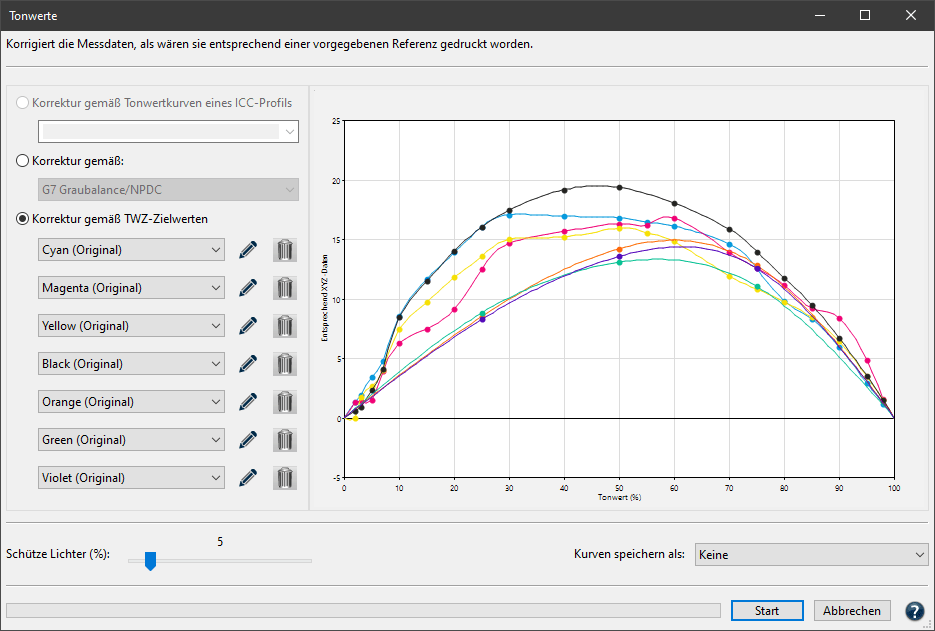
Tonwerte
Überblick
Das Werkzeug Tonwerte ermöglicht die Korrektur von Messdaten sowie die Berechnung von RIP-Kompensationskurven auf Grundlage bestimmter Vorgaben (zum Beispiel G7®, ISO 20654 SCTV).
Es gibt drei Möglichkeiten, um sicherzustellen, dass die Tonwertkorrektur korrekt auf die Messdaten angewendet wird. Die auf diese Weise erstellten Kurven sind die endgültigen Cut-Back-, Kompensations- und Kalibrierungskurven.
Hinweis: Es ist nicht empfehlenswert, Messdaten an einen gewünschten Standard anzupassen, ohne vorher so gedruckt zu haben oder ohne eine geeignete RIP-Kompensationskurve anzuwenden.
Korrektur gemäß Tonwertkurven eines ICC-Profils:
Geben Sie ein Profil an, und die gemessenen Werte oder die RIP-Kompensationskurven werden so angepasst, dass sie die gleichen Tonwertzunahmekurven wie die des ausgewählten Profils aufweisen.
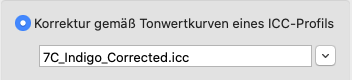
Hinweis: Je nach Farbraum der geladenen Messdaten werden nur ICC-Profile angezeigt, die zu den Messdaten passen (CMYK und Multicolor werden unterstützt).
Korrektur gemäß:
Die Tonwertkurven werden so berechnet, dass sie den Bedingungen der G7®-Graubalance oder der ISO 20654 entsprechen.
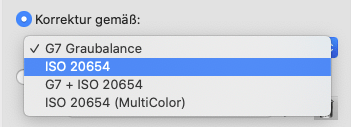
G7®-Graubalance: Hier werden die Tonwertkurven so berechnet, dass sie den Graubalance-Bedingungen des G7®-Verfahrens entsprechen. Ziel des G7®-Verfahrens ist es, die CMY-Kurven so anzupassen, dass sie einen möglichst neutralen, grauen Farbton mit definierter Helligkeit über die gesamte Graubalance erzielen.
ISO 20654: Basiert auf farbmetrischen Linearitäten und kann anstelle von Dichteberechnungen für Sonderfarben verwendet werden. Die Methode kann auch auf CMYK angewandt werden und stellt sicher, dass die Gradationen aller Primärfarben farbmetrisch linear sind. Im Betrachten-Fenster unter TWZ oder Kurven kann dies überprüft werden.
Hinweis: Dichtebasierende Methoden wie Murray Davis arbeiten nicht gut mit Nicht-CMYK-Farben. Die IS0 20654- Methode (auch bekannt als SCTV, Spot Color Tone Value) ist eine alternative Methode zum Behandeln der Tonwerte von Sonderfarben.
G7® + ISO 20654: G7® kann nur auf CMYK-Farben angewendet werden. Es ist jedoch möglich, den G7®-Prozess auf den CMYK-Teil einer Multicolor-Messung anzuwenden und die restlichen (Multicolor-) Kanäle nach ISO 20654 zu korrigieren. Die G7®-Kalibrierung stellt sicher, dass die CMY-Kurven über die gesamte Graubalancekurve ein neutrales Grau mit definierten Helligkeitswerten erreichen.
ISO 20654 (Multicolor): Passt nur die Multicolor-Kanäle an ISO 20654 an und lässt die CMYK-Kanäle unberührt. Dies ist praktisch, wenn die CMYK-Anteile nach anderen Standards, wie PSO-Dichtekurven oder G7® kalibriert wurden, und nur die zusätzlichen Multicolor-Kanäle an die Anforderungen von ISO 20654 (SCTV) angepasst werden sollen.
Korrektur gemäß TWZ-Zielwerten:
Ermöglicht es, sehr detaillierte manuelle Korrekturen an jedem einzelnen Farbkanal vorzunehmen. Dies kann auf CMYK- und Multicolor-Messdaten angewendet werden.
Je nach den geladenen Messdaten werden mehr oder weniger Kanäle angezeigt. Die Kanalbezeichnungen entsprechen denen der Messdatei.

Schütze Lichter (%): Belässt die Lichterbereiche unverändert, wenn einer der drei Korrekturmodi angewendet wird.
Geben Sie den Prozentsatz an, bis zu dem die Lichter geschützt werden sollen. Überprüfen Sie die Messdaten, um einen sauberen Übergang zwischen dem geschützten und dem ungeschützten Bereich zu gewährleisten. Diese Funktion ist besonders hilfreich für den Flexodruck, da sie eine übermäßige Kompensation der Tonwertzunahme in den Lichtern verhindert.
Kompensationskurven speichern als: TWZ-Korrekturkurven können als Text-, ACV– oder XML-Dateien gespeichert werden. Wenn die Kurven nicht gespeichert werden sollen, wählen Sie die Option Keine.
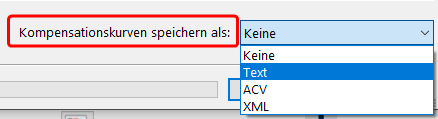
Wichtig: Diese Kurven müssen im RIP verwendet werden, um die Korrekturen anzuwenden. Weitere Informationen finden Sie weiter unten im Kapitel Kombinieren von Druckcharakterisierung und Kompensationskurvenberechnung.
Text: CGATS-kompatibler ASCII-Text. Wird für den direkten Import in RIP-Software oder Prepress-Workflows verwendet, zum Beispiel in HYBRID CLOUDFLOW.
ACV: Speichert Kurven im Photoshop ACV-Format.
XML: Speichert Kurven als XML-Dateien gemäß ISO 18620.
Hinweis: Diese Kurven werden auf macOS-Systemen automatisch im Ordner /Benutzer/Benutzername/Dokumente/ColorAnt/Linearity gespeichert oder unter C:/Benutzer/Benutzername/Dokumente/ColorAnt/Linearity auf Windows-PCs. Sie können dann entweder in Adobe Photoshop oder jeder externen RIP-Software, die den ISO 18620-Standard unterstützt, verwendet werden. Zudem unterstützt ZePrA die exportierten ACV- oder XML-Kurvenformate im Gradationen-Dialog.
Korrekturen von Tonwertzunahmen durch Vorgaben
Mit der Methode Korrektur gemäß TWZ-Zielwerten können Sie Tonwertzunahmekurven editieren, glätten, einzelne Kontrollpunkte hinzufügen oder entfernen und Kurven von einem auf einen anderen Kanal übertragen. Zudem sehen Sie die originalen und die modifizierten Kurven im Vergleich. Sie können Kurven speichern und auf andere Daten und Kanäle anwenden. Die Tonwertkurven werden entsprechend der in den Einstellungen gewählten Berechnungsmethode angezeigt.
Anwenden von Kurven auf andere Daten oder Kanäle
Vorgehensweise:
- Öffnen Sie die Messwerte und klicken Sie auf Tonwerte. Die Kanalbezeichnungen entsprechen den Namen der Messdatei bzw. werden von ColorAnt automatisch ermittelt, falls die Kanalnamen undefiniert sind.

- Um eine Kurvenform von einem Kanal auf einen anderen zu übertragen, wählen Sie einfach die gewünschte Kurve aus der Drop-down-Liste des zu ändernden Kanals, also zum Beispiel Cyan, um die Cyan-Kurve auf den Magenta (Original)-Kanal zu applizieren. Sie können aber auch eine vorher gespeicherte (und gegebenenfalls optimierte) Kurve eines anderen Datensatzes auf den Magenta (Original)-Kanal anwenden, hier zum Beispiel die Kurve Magenta Tonwertvorgabe.

- Nach der Kurvenübertragung sehen Sie die Kurvenform der neuen Magenta-Kurve (farbig) sowie die originale Magenta-Kurve (ausgegraut).

- Um weitere (manuelle) Korrekturen an einem Kanal durchzuführen, zum Beispiel Glätten, oder um Kontrollpunkte zu entfernen, oder einzelne Werte zu ändern, klicken Sie auf das Stift-Symbol oder wählen Editiert aus dem Drop-down-Menü. Es öffnet sich das Fenster Benutzerdefinierte Tonwerte – Editiert. Wie man manuelle Korrekturen vornimmt erfahren Sie unter Manuelles Editieren von Tonwertkurven.

- Um Änderungen wieder rückgängig zu machen, wählen Sie (in diesem Beispiel) den Eintrag Magenta (Original) aus der Drop-down-Liste aus.
- Wenn Sie Ihre Editierungen finalisiert haben, wenden Sie diese mit einem Klick auf Start auf die Messdaten an.
Manuelles Editieren von Tonwertkurven
Im Fenster Benutzerdefinierte Tonwerte – Anpassen können manuelle Korrekturen, wie Glätten, das Hinzufügen oder Entfernen von Kontrollpunkten oder Änderungen einzelner Werte am ausgewählten Farbkanal durchgeführt werden. Außerdem können Sie Ihre eigenen Kurven speichern und später auf andere Daten und Kanäle anwenden.
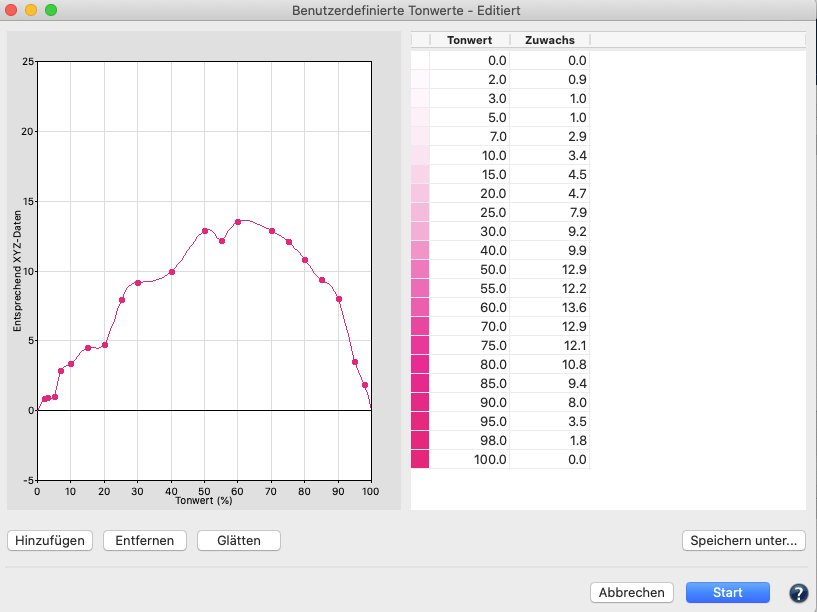
Vorgehensweise:
- Glätten: Die Kurve wird geglättet, d. h. es werden zunächst Kontrollpunkte aus der Anzeige entfernt, um Ihnen eine bessere Übersicht zu ermöglichen, sie bleiben jedoch im Hintergrund erhalten. Bei der finalen Anwendung der Glättung auf die Messwerte werden alle Kurvenpunkte der Messdatei entsprechend der Form der geglätteten Kurve angepasst.
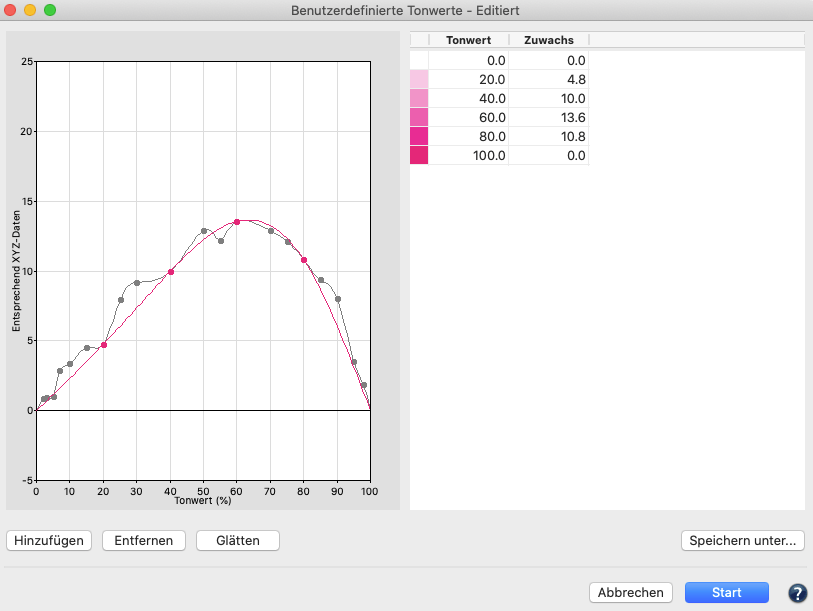
- Hinzufügen: Fügt der Kurve neue Kontrollpunkte hinzu. Navigieren Sie zu dem neuen leeren Eintrag in der Tabelle, tippen Sie den gewünschten Prozentwert für Tonwert und den Wert für die Tonwertzunahme unter Zuwachs ein. Bestätigen Sie die Eingaben mit der Enter- oder der Tabulator-Taste Ihrer Tastatur.
Hinweis: Die Originalkurve wird zum besseren Vergleich ausgegraut angezeigt. - Zuwachs: Vorhandene Tonwertzunahmewerte können Sie modifizieren, indem Sie die gewünschten Tabellenwerte mit der Maus auswählen und den jeweiligen Wert ändern.
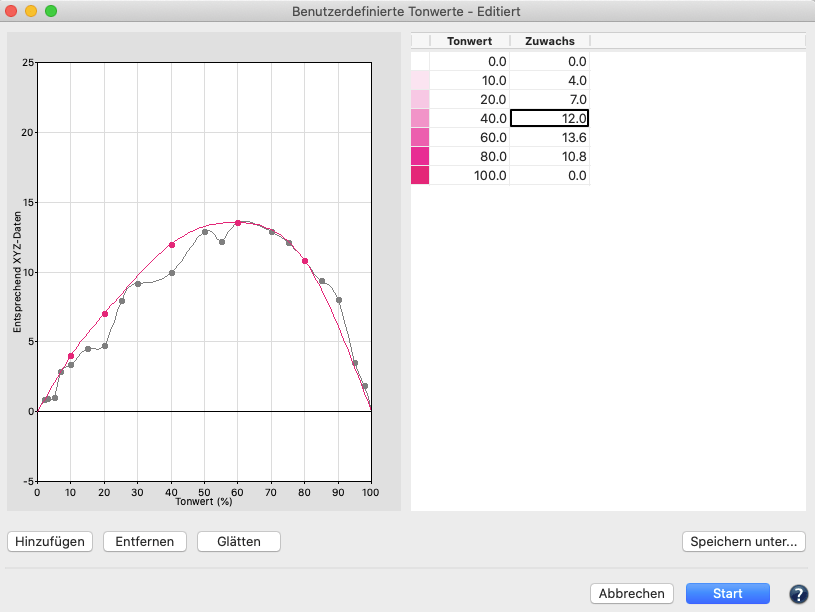
- Entfernen: Entfernt einen Kontrollpunkt aus der Kurve.
- Speichern unter: Wenn Sie Ihre Kurven später auf andere Daten und Kanäle anwenden möchten, können Sie sie abspeichern.
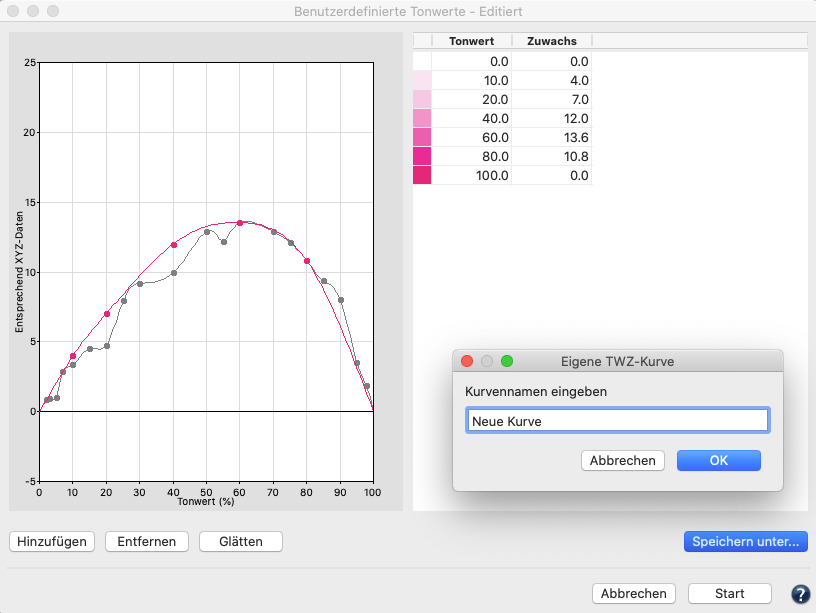
- Nach dem Beenden der Korrekturen bestätigen Sie diese mit OK und kehren wieder in das Tonwerte-Fenster zurück. Die editierte Kurve wird nun als Editiert markiert.
Kombinieren von Druckcharakterisierung und Kompensationskurvenberechnung
- Die ColorAnt TWZ-Korrektur kann verwendet werden, um RIP-Kompensationskurven und Druckcharakterisierung in einem einzigen Druckvorgang zu kombinieren.
- Drucken Sie ein Testchart für die Charakterisierung/Linearisierung mit dem RIP im linearen Modus
- Messen Sie das Testchart (Diese Messdaten repräsentieren den linearen Druckprozess)
- Glätten Sie die Messdaten (mit dem Werkzeug Glätten)
- Öffnen Sie das Werkzeug Tonwerte
- Wählen Sie Korrektur gemäß Tonwertkurven eines ICC-Profils und wählen Sie die Zielkurve für den Druckprozess
- Exportieren Sie die Kompensationskurve in einem Format, das der RIP lesen kann (zum Beispiel, Text für HYBRID Cloudflow)
- Wenden Sie die TWZ-Korrektur auf die Messdaten an (die Messdaten stellen den kompensierten Druck dar)
- Laden Sie die Kompensationskurve in das RIP
Die korrigierten Messdaten können beispielsweise verwendet werden, um ein Proofing-Profil zu erstellen, das den kompensierten Druckprozess anstelle des linearen Druckprozesses darstellt.